Számos feltételnek meg excel, exceltip
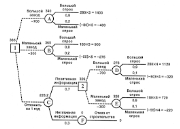
HA függvény az Excel lehetővé teszi, hogy értékelje a helyzetet két szempontból, például az érték nagyobb, mint 0, vagy kevesebb, és attól függően, hogy a válasz erre a kérdésre, hogy további számításokat az egyik vagy a másik képlet. Azonban ez nem egy ritka helyzet, amikor meg kell dolgozni, több mint két szempontból. A mai cikkben fogjuk nézni példát teremt képletek Excel néhány feltételek IF.
Mielőtt elkezdené tanulni a leckét, azt ajánlom, hogy olvassa el a cikket, ami a HA függvény. amely leírja az alap működését.
A létrehozásának elvét képletek több IF feltétel az, hogy az egyik érvek képletű (érték_ha_igaz vagy érték_ha_hamis) egy másik képlet, ha.
Például: ha = (A5 = 0; "NULLA", ha (A5<0;»МЕНЬШЕ НОЛЯ»;»БОЛЬШЕ НОЛЯ»)), где функция оценивает значение ячейки A5 два раза, первый, проверяет, равняется ли значение нулю, и возвращает текст – НОЛЬ. если ИСТИНА. Если результат оценки вернул значение ЛОЖЬ, происходит вторая оценка, функция проверяет, является ли значение ячейки A5 меньше ноля, и возвращает текст МЕНЬШЕ НОЛЯ. если результат ИСТИНА, в противном случае возвращает текст БОЛЬШЕ НОЛЯ.
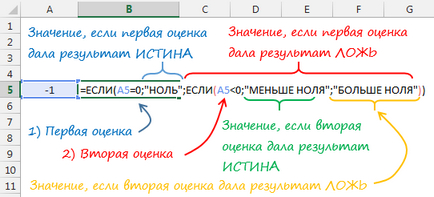
Így a fenti példában, a képlet vissza értéket nullánál kisebb, mint az első értékelés, az eredmény hamis és igaz, ha a második becslést.
Nézzünk egy példát egy kicsit bonyolultabb. Tegyük fel, hogy meg kell kiszámítani a méret a jutalék minden eladó mennyiségétől függően az értékesítés.
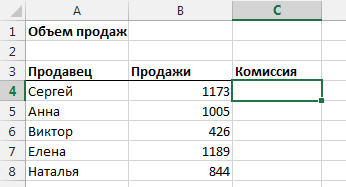
- Ha az eladó kisebb vagy egyenlő, mint $ 500, a jutalék 7%
- Ha az értékesítés több mint $ 500, de kisebb vagy egyenlő, mint 750%, a jutalék 10%
- Ha az értékesítés több mint 750 $, de kisebb vagy egyenlő, mint 1000% -kal, a jutalék 12,5%
- Ha az értékesítés több mint 1000 $, a jutalék 16%
Ahelyett számít a díj összegét az egyes munkavállaló, akkor létrehozhat egy formula több feltételt IF. A logika a következő képlet:
- Értékesítési kisebb vagy egyenlő, mint $ 500. Ha TRUE, számolás jutalék.
- Ha hamis, akkor az értékesítés kisebb vagy egyenlő, mint $ 750. Ha TRUE, számolás jutalék.
- Ha hamis, akkor az értékesítés kisebb vagy egyenlő, mint 1000 $. Ha TRUE, számolás jutalék.
- Ha hamis, számolás jutalék, mivel ez azt jelenti, hogy az értékesítés több mint $ 1000 és logikai ellenőrzés nem szükséges elvégezni.
Hozzunk létre egy képletet követi ezt a logikát Szergej eladó. (Már félkövér ellenőrzés logikai jobb megértéséhez).
Első pillantásra úgy tűnhet, hogy ez egy szörnyű képlet, de próbáljuk megérteni:
A logikai kifejezés az első képlet, ha ellenőrzi, hogy az értéket a B4 cellába kevesebb, mint 400, ha igaz, a képlet megszorozza az értéket a cella B4 7%, és megállítja a további értékelésre. Ha a cella B4 nagyobb, mint 400, akkor lépjen a következő funkció IF. Ez addig folytatódik, amíg el nem érjük az utolsó érték, ahol a cella értékét meg kell szorozni 16%. Ez azt jelenti, hogy sem a feltétel nem teljesül a követelményeknek, azaz származó bevétele több mint 1000 $.
Alább látható, hogy a Bizottság nézne oszlopban. amikor minden képletek bevitele. Is megjelenik oszlopban Formula képletek minden egyes szállító.
Meg tudja nézni a helyes működését példát Natalia formula. Natalia értékesítés elérte a $ 844, azaz több mint $ 750, de kevesebb, mint 1000 $. Ennek megfelelően a jutalék mértéke lesz 12,5%, és maga a Bizottság is $ 105,5. Azt is fontos megjegyezni, a munka formula határeset értékeket. Tegyük fel, hogy az összeg az értékesítés a Natalia volt 750 $, egy együtthatót kell alkalmazni a képlet? Együttható 12,5% az arány 10% az értékesítési összeg kisebbnek kell lennie, mint 750. Fontos azonban megjegyezni, legyen óvatos elkészítésekor a logikai formula.
Tehát mint látható, a képlet, ha egy nagyon hatékony eszköz előállítására logikai kifejezés több feltételeket és időt takarít meg minden asztalon sejt renderelés.
Ön is érdekelt a következő cikkek
És én nem szeretem azokat ágyazott HA ... Amíg meg fogja érteni a saját számát zárójelben, szem povypuchivaesh.
I egyesítsen képletben, ha sorban
= HA (ÉS ([@ [időosztályához]]> TIME (7, 0, 0); [@ [időosztályához]] = IDŐ (14; 0; 0); [@ [időosztályához]] = IDŐ (18 ; 0; 0); [@ [időosztályához]]<ВРЕМЯ(23;59;0));"Вечер";"")
Még ha szükséged van egy számérték, ez a trükk működik. (Csak csavarja a képletet „ÉRTÉK ())
A lényeg, hogy szorosan kövesse nyomon a feltételek tartományok nem fedik egymást, és nem lesz ellentmondások ..
Sajnos, a helyszínrajzokat megette az összes kódot. Az ötlet az, hogy össze több képletben, ha a karakter . Minden formula ad akár egy üres string ( „”), vagy a kívánt értéket, az eredmény, amire szükségünk van, úgy néz ki, nagyon szép (az alábbi képlet szerint on-line)
Jó napot! Kérem, segítsen a képlet.
Feltételek:
ha 98,5<Х<101,5, то 100%
ha H101,5, a 101,5%
Próbáltam különböző lehetőségek: ez ad egy hiba, akkor a legfrissebb lévő 2 körülmények között, és az első nem jelenik meg.
Kérem, mondja meg a képletet.
Van több érték esetén.
Feladat: Ha a végrehajtási tervet a termékek értékesítésére legalább 50%, de a végrehajtás a terv, hogy eladja spec termék kevesebb mint 50% -0%; legalább 80% - 2%; 80% -4%. Ha a végrehajtási tervet a termékek értékesítésére legalább 80%, a végrehajtási tervet a különleges termék értékesítéséhez legalább 50% -2%; kevesebb, mint 80% - 4%; 80% -7%, és ha a végrehajtási tervet a termékek értékesítését több mint 80%, és a terv végrehajtása a spec terméket eladó legalább 50% -4%; kevesebb, mint 80% - 7%; 80% -10%.
Prompt kérjük, aki ismeri az egész fej tört. Talán van valami különlegessége?
Mivel a körben, amelyben a képlet, ha több feltétel
Szia kedves Renat!
Kérem, mondja meg, hogyan kell írni egy olyan képlet, hogy Excele „számos feltételnek” kerek. Kerek például századok. Például, hogyan kell írni a képlet = IF (B4<400;B4*7%;ЕСЛИ(B4<750;B4*10%;ЕСЛИ(B4<1000;B4*12.5%;B4*16%)))
hogy az eredmény kerekítve, például a legközelebbi századik (azaz pont után volt két számjegy.
Próbáltam, de nem tudok. Itt például, hogyan kerekít egy számot egy cellába, tudom: = ROUND (G5 2).
Helló
Hogyan éget helyesen forumulu!
Ha az érték a cellában érték egyenlő az B1 Sheet 2. Sheet1 A1: A100, majd másolja az értéke ebben a sorban Munka1 B1: B100 Munkalap2 C1A cellában. Ha nem, akkor + 25.
Hogyan éget helyesen forumulu!
Ha az érték a cellában érték egyenlő az B1 Sheet 2. Sheet1 A1: A100, majd másolja az értéke ebben a sorban Munka1 B1: B100 Munkalap2 C1A cellában. Ha nem, akkor + 25.